Nhà An Tâm - Hệ thống báo động và an ninh gia đình
Bước 1: Kết nối wifi cho camera và NVR
- Cắm các anten cho camera và NVR
- Kết nối màn hình với NVR thông qua cổng HDMI hoặc VGA
- Kết nối mạng cho NVR thông qua cổng LAN
Lưu ý: Tối ưu hóa hiệu suất wifi:
- Vùng phủ sóng tín hiệu của anten là tương tự như một vòng tròn, nên đặt NVR ở giữa và hướng anten của camera song song với anten của NVR,
- Nếu khoảng cách giữa camera và NVR quá xa hoặc bị ngăn cách tín hiệu không đủ mạnh, bạn có thể thay thế anten gốc bằng anten ngoài trời để có tín hiệu wifi mạnh.
Bước 2: Cài đặt
Kết nối nguồn cho camera và NVR, chờ khoảng 45 giây cho đến khi máy sẵn sàng hoạt động bằng tiếng “tít”
① Đăng nhập vào đầu ghi:
· User name: admin
· Password: 123456
② Cài đặt camera:
- Vào Main menu -> Channel -> “+”
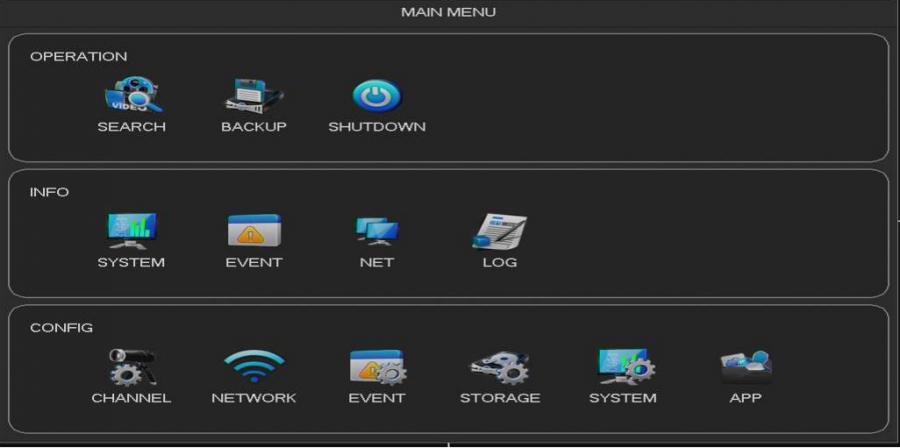
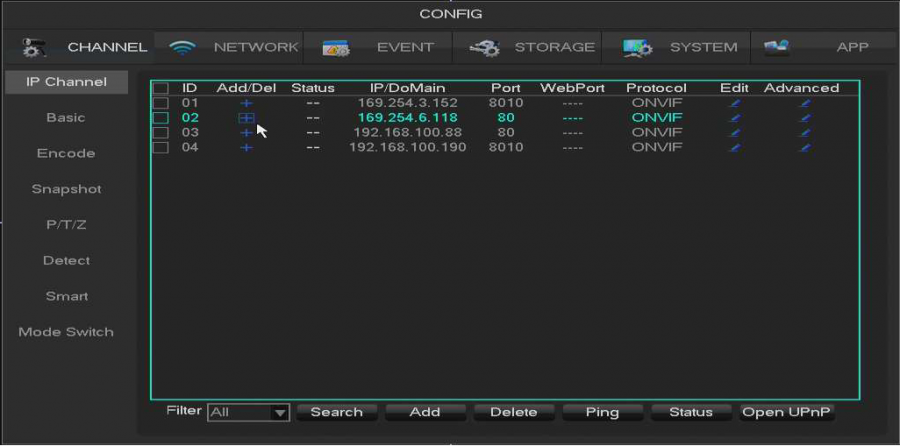
Bước 3: Cài đặt trên điện thoại
① Cài ứng dụng VSS Mobile cho điện thoại bằng cách quét mã QR sau:
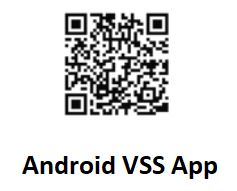
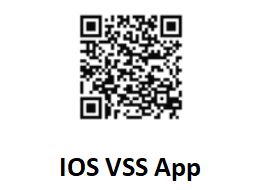
② Đăng nhập tài khoản VSS:
- Chạy ứng dụng, chọn “Register Now” để tạo tài khoản và đăng nhập
③ Nhận diện camera
- Vào màn hình kết nối NVR: Chọn Main menu -> Tại Config -> APP -> P2P.
Cách 1: Vào biểu tượng trên điện thoại để quét mã QR code.
Cách 2: Trên ứng dụng VSS mobile, vào “Quản lý thiết bị” -> “+” -> “Lưu”. Sau đó nhập Device ID và Password trên màn hình kết nối NVR.
→ Đã cài đặt thành công, bạn có thể xem trực tiếp thông qua chức năng “live view” ở bất kỳ nơi đâu.
Lưu ý: Thao tác trên màn hình kết nối NVR
1. Đặt tên cho camera:
Vào Main menu -> Channel -> Basic -> Channel name -> App. -> OK
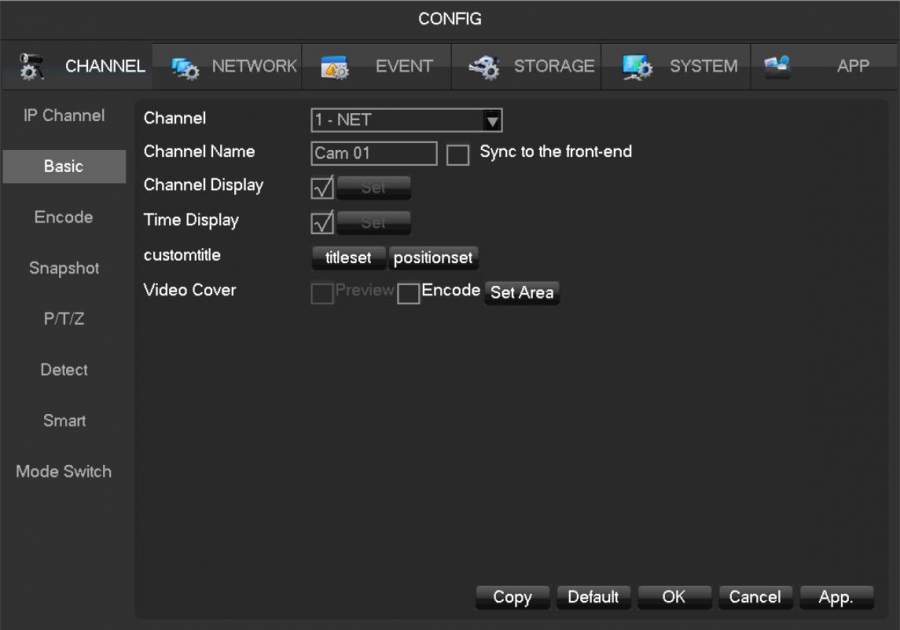
2. Cài đặt thời gian cho camera
Vào Main menu -> Channel -> Basic -> Time Display -> Set. Nhấn App. -> OK để hoàn tất cài đặt.
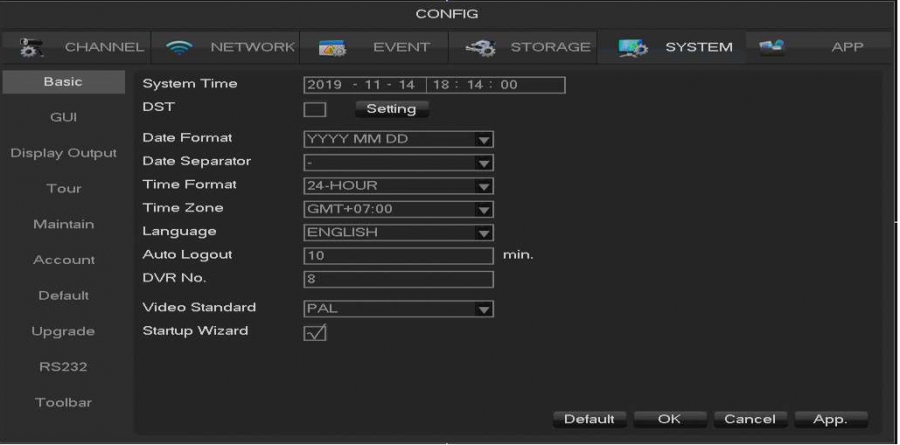
3. Cảnh báo chuyển động
Vào Main menu -> Chanel -> Detect. Nhấn App. -> OK để hoàn tất cài đặt.
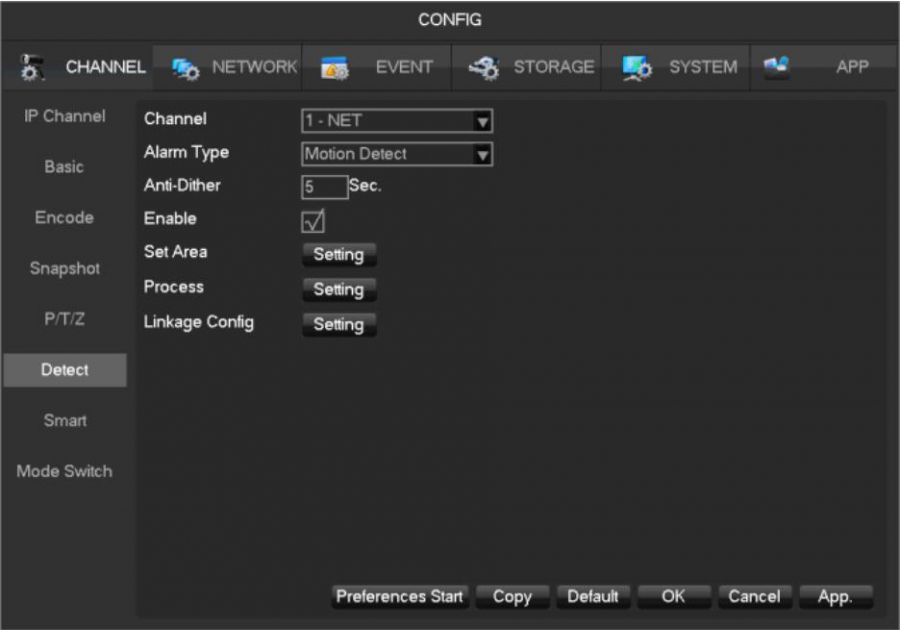
- Channel: Chọn kênh muốn báo động
- Alarm Type: Chọn kiểu báo động (Chuyển động, mất hình,..)
- Enable: Cho phép báo động
- Set area: Cài đặt vùng kiểm tra (Màu đỏ thể hiện chọn tất cả)
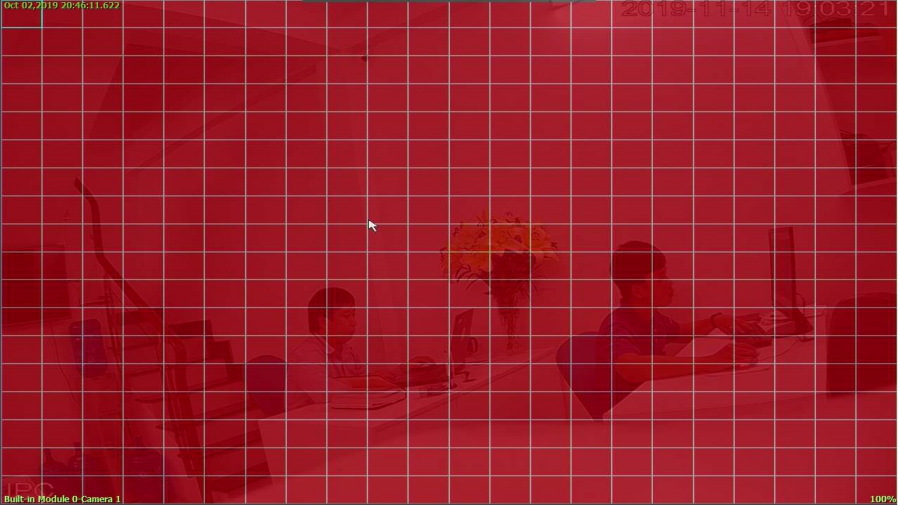
Thay đổi kích cỡ khu vực báo động bằng cách nhấn chuột vào khung.
- Process: Cài đặt lịch báo động.
- Linkage Config: Cài đặt thông báo khi có báo động:
Thực hiện thao tác như hình. Nhấn App. -> OK để hoàn tất cài đặt.
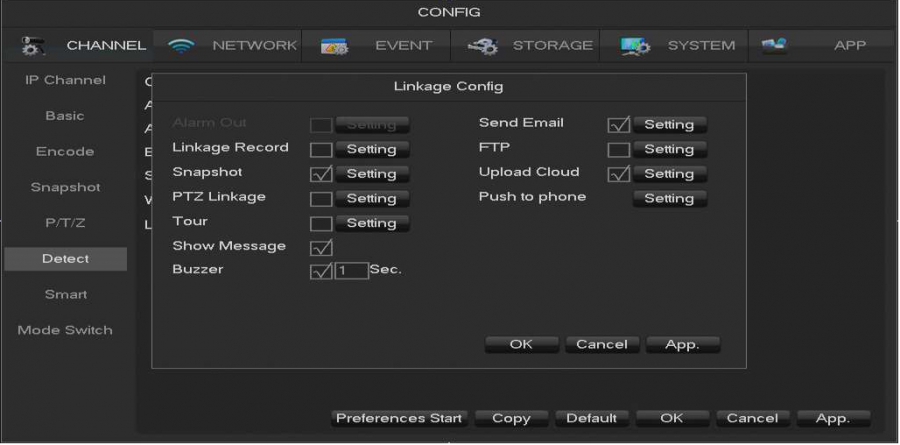
① Snapshot: Cho phép chụp ảnh khi báo động.
② Show Message: Thông báo qua tin nhắn
③ Buzzer: Âm thanh “tít” trên NVR khi có báo động.
④ Send Email: Thông báo được gửi tới email khi có báo động:
Thực hiện thao tác như hình. Nhấn App. -> OK để hoàn tất cài đặt.
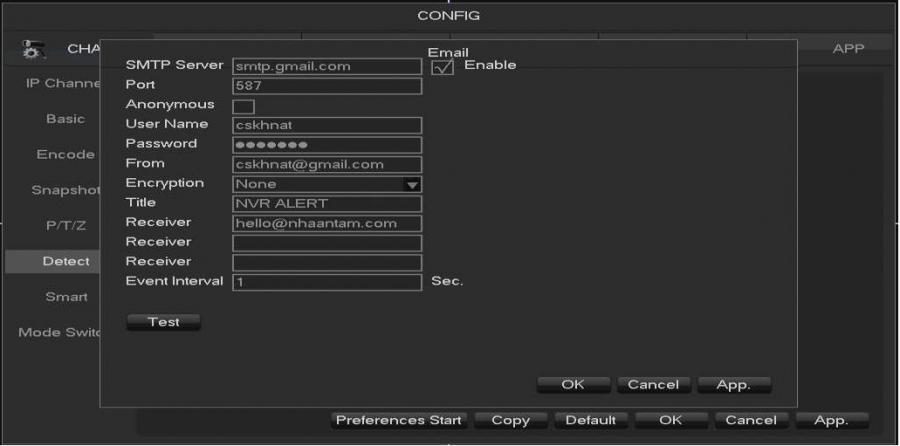
SMTP Server: Mặc định là smtp.gmail.com
Port: 587
User name: tên của mail gửi thông báo.( Lưu ý: giảm mức độ bảo vệ của mail)
Password: Nhập mật khẩu của mail gửi tin nhắn
From: Email gửi tin nhắn
Encryption: Mặc định là TLS
Receiver: Nhập email nhận thông báo.
Nhấn test để gửi thử thông báo
⑤ Upload Cloud: Khi có báo động, thông tin và hình ảnh sẽ được tải lên internet (Google drive):
Thực hiện thao tác như hình. Nhấn App. -> OK để hoàn tất cài đặt.
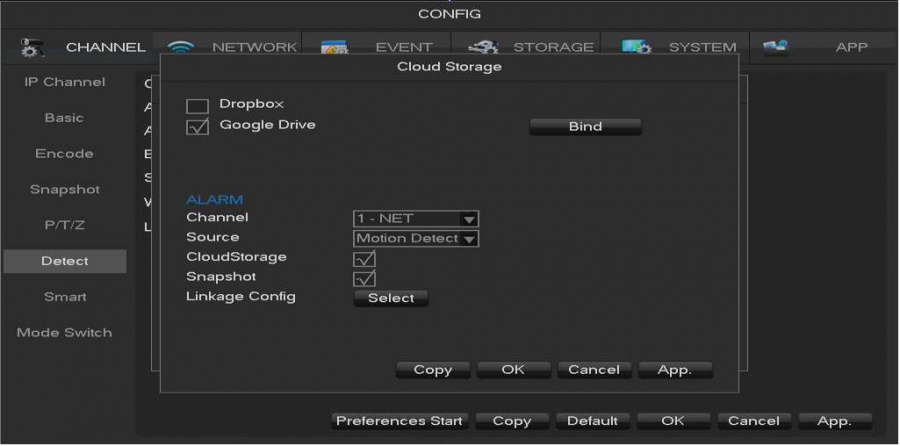
Chọn Google Drive -> Bind
Dùng điện thoại quét mã QR để đăng nhập google drive
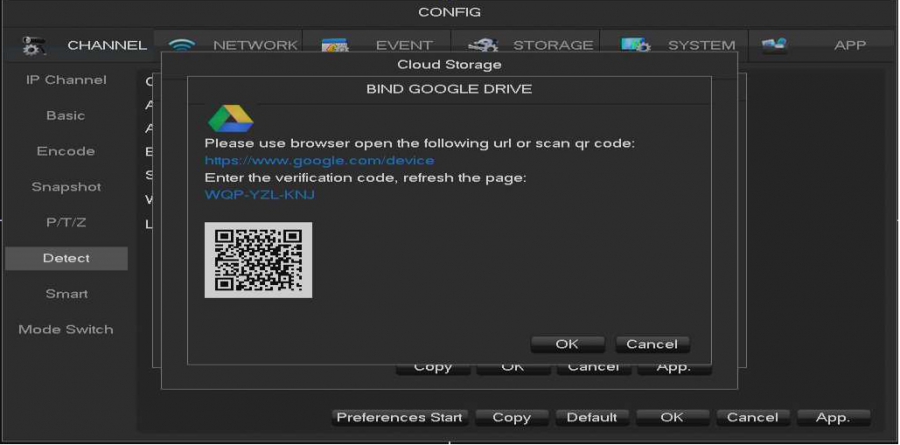
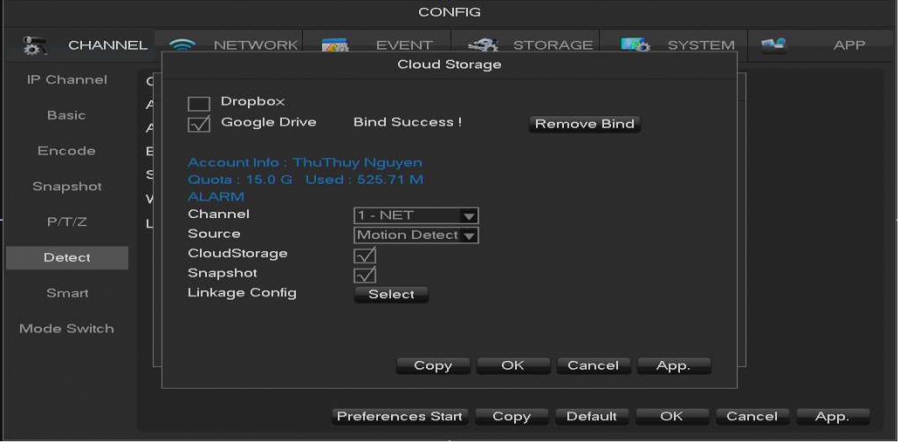
Channel: Chọn kênh cần báo động
Source: Chọn kiểu báo động
Cloud storage: Cho phép tải thông tin lên mạng
Snapshot: Cho phép chụp ảnh
⑥ Push to phone: Gửi thông báo tới điện thoại khi có báo động
4. Xem lại dữ liệu đã ghi
Vào Main menu -> chọn Search

Chọn ngày mà muốn xem lại dữ liệu
Khoảng thời gian có dữ liệu mà đầu ghi đã ghi hình
Chọn để phát dữ liệu
Nếu có bất kỳ vấn đề nào trong quá trình cài đặt, hãy liên lạc với chúng tôi theo thông tin dưới đây:
Email: hello@nhaantam.com
Điện thoại: 028 3722 4670
Website: www.nhaantam.com